Как удалить графический ключ на Samsung Galaxy J3?
Вам надоел заблокированный графический ключ, который нужно рисовать каждый раз, когда вы хотите разблокировать свой Samsung Galaxy J3. Действительно, иногда лучше отключить графический ключ и выбрать другой режим разблокировки. Также можно отключить блокировку и разблокировать Android, просто проведя пальцем по экрану. Какое решение удалить графический ключ на Samsung Galaxy J3? Сначала мы подробно объясним методику удаления рисунка с вашего Samsung Galaxy J3, а затем как установить биометрические данные в качестве метода разблокировки вашего Samsung Galaxy J3.
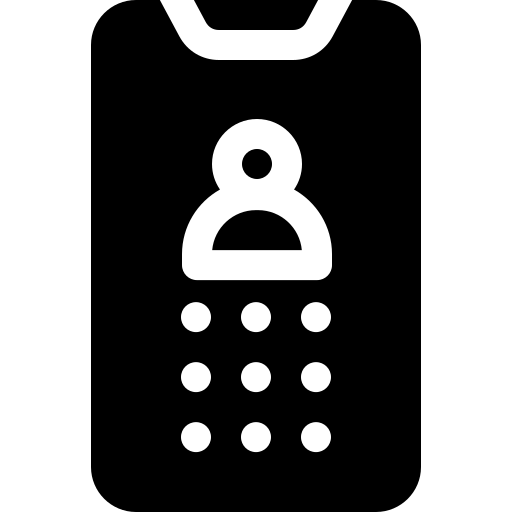
Как удалить графический ключ на Samsung Galaxy J3?
Если вы забыли схему и хотите разблокировать свой Samsung Galaxy J3, прочтите нашу статью. Если вы помните свою схему и хотите ее удалить, нет ничего проще.
Удалить схему Android без форматирования
- Зайдите в настройки вашего Samsung Galaxy J3
- Затем выберите Биометрические данные и безопасность или Безопасность.
- Затем спуститесь в самый низ меню
- Нажмите на режим разблокировки или заблокируйте экран: вам нужно будет нарисовать текущую диаграмму
- Во-вторых, вы сможете увидеть, какой тип блокировки активен.
- Выберите желаемый тип разблокировки: код, отпечаток пальца или даже радужная оболочка, пароль или Нет.
- Установите новый режим блокировки 2 раза, чтобы иметь возможность включить его и сохранить
Как установить отпечаток пальца или даже радужную оболочку глаза в качестве режима разблокировки для вашего Samsung Galaxy J3 по умолчанию?
Если вы хотите разблокировать смартфон Android с помощью биометрических данных, таких как отпечаток пальца, радужная оболочка глаза или лицо, ваш телефон и версия ОС Android должны быть последней версии.
Программы для Windows, мобильные приложения, игры - ВСЁ БЕСПЛАТНО, в нашем закрытом телеграмм канале - Подписывайтесь:)
Введите биометрические данные, чтобы разблокировать свой Samsung Galaxy J3
- Зайдите в меню настроек вашего Samsung Galaxy J3.
- Затем нажмите Биометрические данные и защита или Безопасность.
- Затем спуститесь в самый низ меню
- Нажмите на режим разблокировки или экран блокировки: вам нужно будет нарисовать текущую модель
- Во-вторых, вы можете увидеть, какой тип блокировки активен.
- Выберите желаемый тип разблокировки в биометрических данных: лицо, отпечаток пальца или даже радужная оболочка глаза.
- Вам нужно будет зафиксировать эту информацию либо пальцем, либо фотографией.
Однако большая часть биометрических данных, позволяющих разблокировать ваш Samsung Galaxy J3, будет связана с классическим режимом разблокировки. Вы обязаны зарегистрировать дополнительный режим разблокировки (графический ключ, пароль, пароль или код). Если вам когда-нибудь понадобятся другие решения для вашего Samsung Galaxy J3, мы приглашаем вас ознакомиться с учебными материалами в категории: Samsung Galaxy J3.
Программы для Windows, мобильные приложения, игры - ВСЁ БЕСПЛАТНО, в нашем закрытом телеграмм канале - Подписывайтесь:)


